Jak změnit nebo obnovit výchozí umístění složky Camera Roll ve Windows 10

Tato příručka vám ukáže, jak změnit nebo obnovit výchozí umístění složky Camera Roll ve Windows 10.

Bez nadsázky lze říci, že ovladače jsou součástí „duše“ Windows. Každé zařízení, které připojíte a nainstalujete do systému Windows, musí mít odpovídající ovladač, aby fungovalo.
Problém je v tom, že se váš počítač s Windows může časem „zaseknout“ ve změti bezpočtu starých ovladačů, které byly nainstalovány již dávno a již nejsou potřeba. Nejen, že spotřebovávají úložný prostor, ale mohou také někdy vést k problémům na vašem PC.
Jistě, můžete snadno odinstalovat jakýkoli ovladač zařízení pomocí vestavěných nástrojů systému Windows. Problém je v tom, že správce zařízení Windows zobrazuje pouze aktuálně připojená zařízení a nemá možnost zobrazit staré nebo skryté ovladače. V tomto článku se naučíme, jak vynutit „odhalení“ skrytých ovladačů a také jak odstranit staré, nepoužívané ovladače ve Windows 10.
Pro grafické a zvukové ovladače použijte DDU
Grafická karta je opravdu složité zařízení. Když si koupíte novou grafickou kartu nebo upgradujete starou, může dojít k chybám kvůli konfliktům ovladačů. (Je možné, že GPU nefunguje úplně, nebo se snadno zasekne a restartuje).
Měli byste použít bezplatný nástroj Guru 3D DDU (Display Driver Uninstaller) k proaktivně úplné odinstalaci starých ovladačů grafické karty před upgradem na novou, abyste předešli výše uvedeným problémům, které mohou nastat.
Po stažení a rozbalení DDU budete muset otevřít Windows 10 v nouzovém režimu , poté otevřete tento nástroj a z rozbalovací nabídky vyberte typ zařízení, pro které chcete odinstalovat ovladač (GPU nebo Audio). Poté klikněte na „ Vyčistit a restartovat “ a zcela odinstalujte související ovladače.

Vraťte se do systému Windows 10 v normálním režimu. Nyní můžete nainstalovat nové ovladače GPU nebo Audio bez obav z jakýchkoli konfliktů nebo rušení ze starých ovladačů v systému.
Force zobrazí staré ovladače.
Před odinstalováním starých ovladačů je musíme donutit, aby „ukázaly svou původní podobu“ v konkrétním seznamu.
Chcete-li to provést, nejprve stiskněte kombinaci kláves Win + X a ze seznamu možností, které se zobrazí, vyberte „ Příkazový řádek (Admin) “ .
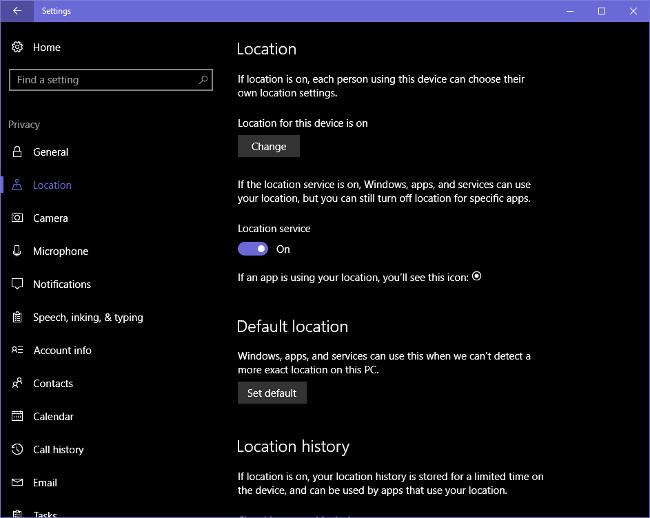
Zadejte následující příkaz a stisknutím tlačítka Enter příkaz spusťte:
SET DEVMGR_SHOW_NONPRESENT_DEVICES=1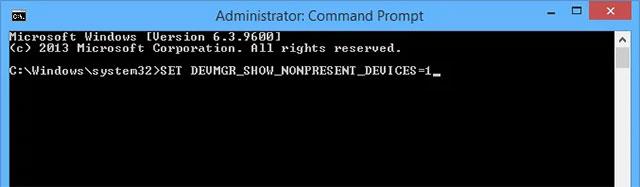
Výše uvedený příkaz vynutí zobrazení všech starých nebo aktuálně nepoužívaných ovladačů v seznamu Správce zařízení. Z tohoto seznamu můžete snadno vybrat a odinstalovat nechtěné ovladače.
Odinstalujte staré ovladače ve Windows
Chcete-li odinstalovat staré ovladače, nejprve stiskněte kombinaci kláves Win + X a kliknutím vyberte ze seznamu, který se zobrazí, „ Správce zařízení “.
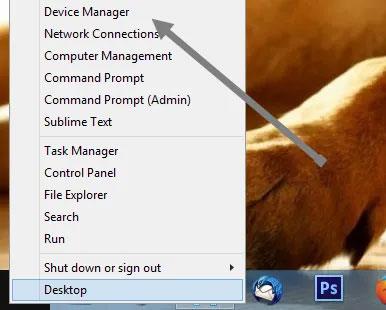
Přejděte na kartu „ Zobrazit “ a vyberte možnost „ zobrazit skrytá zařízení “ pro zobrazení všech starých skrytých ovladačů.
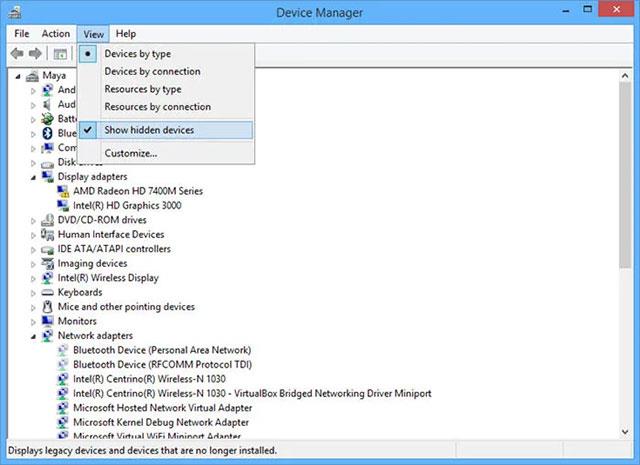
Krása této funkce spočívá v tom, že názvy všech starých ovladačů budou rozmazané, takže je můžete snadno identifikovat a odlišit od ovladačů, které se stále používají, abyste se vyhnuli náhodnému smazání.
Vyberte starý ovladač, který chcete odinstalovat, klikněte pravým tlačítkem myši a klikněte na možnost „ Odinstalovat “.
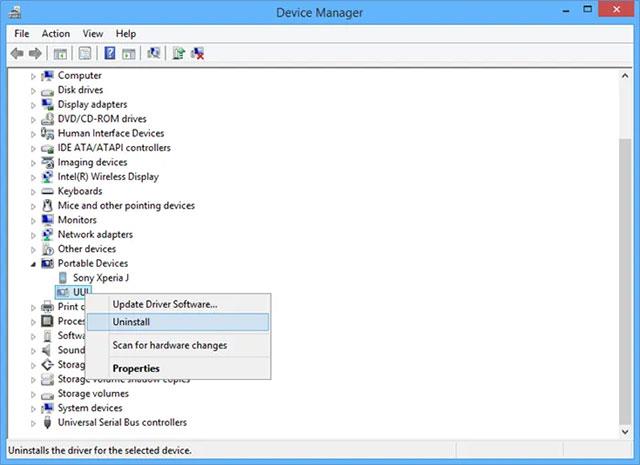
To je vše, co musíte udělat. Pomocí tohoto tipu můžete snadno najít a odinstalovat všechny staré skryté ovladače. Musíte však také dávat pozor, abyste neodstranili ovladače, které se stále používají, protože to může způsobit problémy s hardwarovými zařízeními souvisejícími s tímto ovladačem. Před odinstalováním jakéhokoli ovladače zařízení vždy dvakrát zkontrolujte.
Podívejte se na některé další články níže:
Hodně štěstí!
Tato příručka vám ukáže, jak změnit nebo obnovit výchozí umístění složky Camera Roll ve Windows 10.
Snížení velikosti a kapacity fotografií vám usnadní jejich sdílení nebo posílání komukoli. Zejména v systému Windows 10 můžete hromadně měnit velikost fotografií pomocí několika jednoduchých kroků.
Pokud nepotřebujete zobrazovat nedávno navštívené položky a místa z důvodu bezpečnosti nebo ochrany soukromí, můžete to snadno vypnout.
Jedno místo pro ovládání mnoha operací přímo na systémové liště.
V systému Windows 10 si můžete stáhnout a nainstalovat šablony zásad skupiny pro správu nastavení Microsoft Edge a tato příručka vám ukáže postup.
Hlavní panel má omezený prostor, a pokud pravidelně pracujete s více aplikacemi, může vám rychle dojít místo na připnutí dalších oblíbených aplikací.
Stavový řádek v dolní části Průzkumníka souborů vám říká, kolik položek je uvnitř a vybraných pro aktuálně otevřenou složku. Dvě tlačítka níže jsou také k dispozici na pravé straně stavového řádku.
Microsoft potvrdil, že další velkou aktualizací je Windows 10 Fall Creators Update. Zde je návod, jak aktualizovat operační systém dříve, než jej společnost oficiálně spustí.
Nastavení Povolit časovače probuzení v Možnosti napájení umožňuje systému Windows automaticky probudit počítač z režimu spánku, aby mohl provádět naplánované úlohy a další programy.
Zabezpečení Windows odesílá upozornění s důležitými informacemi o stavu a zabezpečení vašeho zařízení. Můžete určit, která oznámení chcete dostávat. V tomto článku vám Quantrimang ukáže, jak zapnout nebo vypnout oznámení z Centra zabezpečení systému Windows ve Windows 10.
Také by se vám mohlo líbit, že kliknutím na ikonu na hlavním panelu se dostanete přímo do posledního okna, které jste měli v aplikaci otevřené, aniž byste potřebovali miniaturu.
Pokud chcete změnit první den v týdnu ve Windows 10 tak, aby odpovídal zemi, ve které žijete, vašemu pracovnímu prostředí nebo chcete lépe spravovat svůj kalendář, můžete to změnit pomocí aplikace Nastavení nebo Ovládacích panelů.
Počínaje verzí aplikace Váš telefon 1.20111.105.0 bylo přidáno nové nastavení Více oken, které umožňuje povolit nebo zakázat upozornění před zavřením více oken při ukončení aplikace Váš telefon.
Tato příručka vám ukáže, jak povolit nebo zakázat zásadu dlouhých cest Win32, aby byly cesty delší než 260 znaků pro všechny uživatele ve Windows 10.
Připojte se k Tips.BlogCafeIT a zjistěte, jak vypnout navrhované aplikace (navrhované aplikace) ve Windows 10 v tomto článku!
V dnešní době používání mnoha programů pro notebooky způsobuje rychlé vybíjení baterie. To je také jeden z důvodů, proč se baterie počítačů rychle opotřebovávají. Níže jsou uvedeny nejúčinnější způsoby, jak ušetřit baterii v systému Windows 10, které by čtenáři měli zvážit.
Pokud chcete, můžete standardizovat obrázek účtu pro všechny uživatele na vašem PC na výchozí obrázek účtu a zabránit uživatelům v pozdější změně obrázku účtu.
Už vás nebaví Windows 10 otravovat úvodní obrazovkou „Získejte ještě více z Windows“ při každé aktualizaci? Některým lidem to může pomoci, ale také překážet těm, kteří to nepotřebují. Zde je návod, jak tuto funkci vypnout.
Nový prohlížeč Edge založený na Chromu od společnosti Microsoft ukončí podporu pro soubory elektronických knih EPUB. K prohlížení souborů EPUB v systému Windows 10 budete potřebovat aplikaci pro čtení EPUB třetí strany. Zde je několik dobrých bezplatných možností, ze kterých si můžete vybrat.
Pokud máte výkonný počítač nebo nemáte v systému Windows 10 mnoho spouštěcích programů, můžete zkusit zkrátit nebo dokonce úplně deaktivovat zpoždění při spuštění, aby se váš počítač spouštěl rychleji.
Kiosk Mode ve Windows 10 je režim pro použití pouze 1 aplikace nebo přístupu pouze k 1 webu s uživateli typu host.
Tato příručka vám ukáže, jak změnit nebo obnovit výchozí umístění složky Camera Roll ve Windows 10.
Úprava souboru hosts může způsobit, že nebudete moci přistupovat k Internetu, pokud soubor není správně upraven. Následující článek vás provede úpravou souboru hosts ve Windows 10.
Snížení velikosti a kapacity fotografií vám usnadní jejich sdílení nebo posílání komukoli. Zejména v systému Windows 10 můžete hromadně měnit velikost fotografií pomocí několika jednoduchých kroků.
Pokud nepotřebujete zobrazovat nedávno navštívené položky a místa z důvodu bezpečnosti nebo ochrany soukromí, můžete to snadno vypnout.
Microsoft právě vydal aktualizaci Windows 10 Anniversary Update s mnoha vylepšeními a novými funkcemi. V této nové aktualizaci uvidíte spoustu změn. Od podpory stylusu Windows Ink po podporu rozšíření prohlížeče Microsoft Edge byly výrazně vylepšeny také nabídky Start a Cortana.
Jedno místo pro ovládání mnoha operací přímo na systémové liště.
V systému Windows 10 si můžete stáhnout a nainstalovat šablony zásad skupiny pro správu nastavení Microsoft Edge a tato příručka vám ukáže postup.
Tmavý režim je rozhraní s tmavým pozadím ve Windows 10, které pomáhá počítači šetřit energii baterie a snižuje dopad na oči uživatele.
Hlavní panel má omezený prostor, a pokud pravidelně pracujete s více aplikacemi, může vám rychle dojít místo na připnutí dalších oblíbených aplikací.






















